Comment désactiver les notifications de Google Chrome
Vous êtes intéressé à comprendre comment désactiver les notifications google Chrome agissant de la vôtre ordinateur? Ensuite, respectez les directives suivantes, valables pour les deux Windows que, pour MacOS.
Désactiver les notifications de site dans Chrome
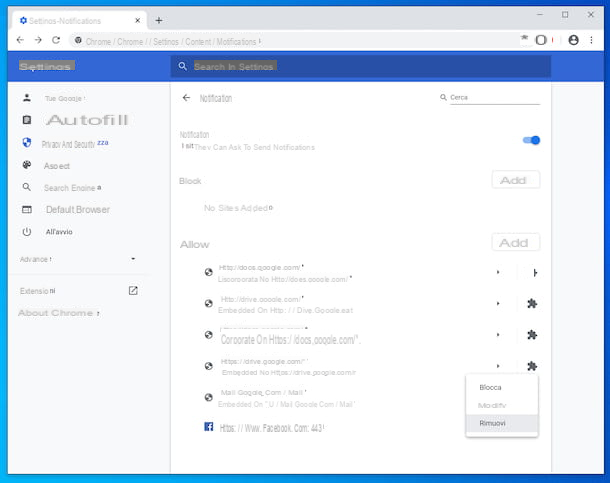
Pour réussir désactiver les notifications Google Chrome agissant directement depuis les paramètres du navigateur, puis va intervenir exclusivement sur ceux relatifs à Sites internet, la première étape que vous devez faire est de démarrer le navigateur, en sélectionnant celui relatif icône que tu trouves dans menu Démarrer (sous Windows) ou dans le Launchpad (votre macOS).
Une fois que la fenêtre Chrome apparaît à l'écran, cliquez sur le bouton i trois points verticalement situé en haut à droite et, dans le menu qui s'ouvre, sélectionnez l'élément réglages. Dans le nouvel onglet qui s'affiche maintenant, cliquez sur le libellé Paramètres du site que vous trouvez dans la rubrique Confidentialité et sécurité.
À ce stade, cliquez sur l'élément notifications, localisez leURL du site pour lequel vous souhaitez désactiver les notifications Chrome de la liste permettre (si nécessaire, vous pouvez vous aider à le retrouver grâce au champ de recherche situé en haut à droite), appuyez sur le bouton avec le trois points verticalement adjacent et sélectionnez l'option supprimer dans le menu qui s'affiche. par exemple, si vous voulez désactiver les notifications Facebook sur Google Chrome, vous devez rechercher https://www.facebook.com/ dans la liste des sites et procédez comme je viens de l'indiquer.
De cette façon, le site supprimé de la liste ne vous dérangera plus : à chaque fois que vous le visiterez, vous verrez une notice spéciale vous demandant si vous souhaitez réactiver ou non la réception des notifications. En cas de doute, il suffit de répondre à l'alerte en appuyant sur le bouton permettre.
Si le comportement décrit ci-dessus vous dérange, vous pouvez décider de bloquer définitivement les notifications pour un site particulier en appuyant sur le bouton Ajouter que vous trouvez en correspondance avec la section serrure dans les paramètres de Chrome, en saisissant l'URL du site qui vous intéresse dans le champ prévu puis en appuyant sur le bouton Ajouter.
Si vous devez reconsidérer, appuyez sur le bouton i trois points verticalement à côté de l'URL du site et sélectionnez l'option permettre (pour autoriser les notifications) ou que supprimer (pour supprimer le site de la liste).
Si vous avez l'intention de désactiver complètement la demande des sites Internet de vous envoyer des notifications, vous pouvez le faire en passant simplement à SUR l'interrupteur que vous trouvez à côté du libellé Les sites peuvent vous demander de vous envoyer des notifications, à la rubrique notifications dans l'écran des paramètres de Chrome. Si tu y penses, monte encore ON l'interrupteur en question.
Désactiver les notifications Chrome sur PC
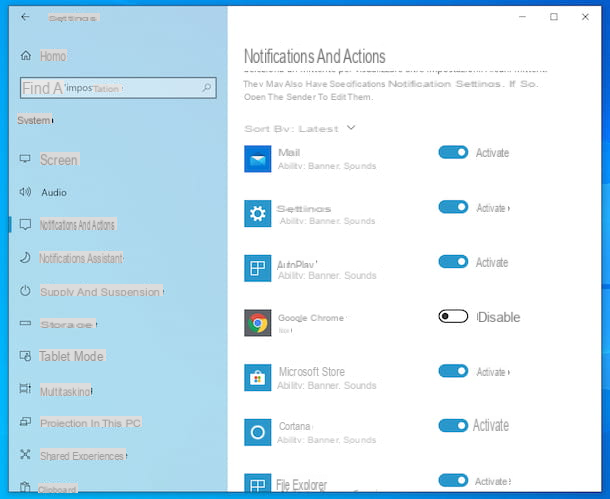
Si vous utilisez un PC avec su installé fenêtres 10, vous pouvez désactiver les notifications Google Chrome en agissant directement sur les paramètres du système d'exploitation. Pour ce faire, procédez comme suit : cliquez sur le bouton Bouton Démarrer (celui avec le drapeau de fenêtres) que vous trouvez en bas à gauche du barre des tâches et appuyez sur l'icône de réglages (celui en forme de roue dentée) présent dans le menu qui s'ouvre.
Dans la fenêtre qui apparaît à l'écran, cliquez sur l'élément Système, alors là-dessus Notifications et actions situé dans la barre latérale gauche, puis localisez Google Chrome dans la liste sous l'article Recevez des notifications de ces expéditeurs (si besoin, vous pouvez vous aider à le trouver en utilisant le menu Trier par) et faites glisser le commutateur correspondant sur Désactivé. Si vous avez des doutes, retournez simplement l'interrupteur vers le haut sur.
Si, en revanche, vous préférez laisser les notifications actives mais souhaitez modifier certains de leurs comportements, cliquez sur le boutonicône google chrome dans la liste ci-dessus et agissez sur les différentes options de l'écran qui vous est présenté plus tard.
Plus précisément, ce que vous pouvez faire est d'activer ou de désactiver les bannières, l'affichage dans le centre de notification et les sons. Vous pouvez également déterminer la priorité des notifications, décider de masquer ou non leur contenu lorsqu'elles sont sur l'écran de verrouillage et vous pouvez choisir le nombre de notifications à afficher dans le centre de notifications.
Désactiver les notifications Chrome sur Mac
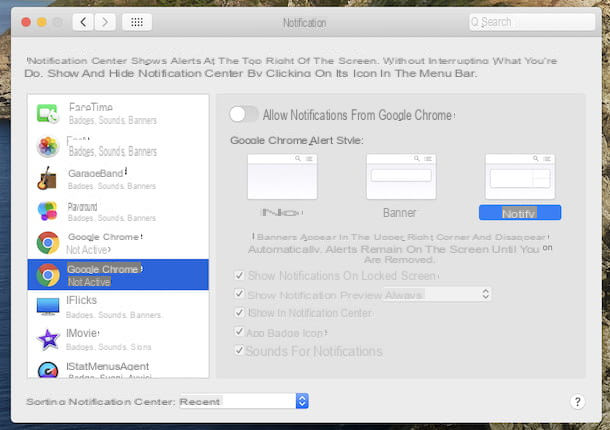
Possédez-vous un Mac et vous aimeriez comprendre comment intervenir sur les paramètres de l'ordinateur pour désactiver les notifications Google Chrome ? Ensuite, cliquez d'abord sur l'icône Préférences de système (celui avec le roue dentée) que vous trouvez sur le barre de quai et pour sélectionner l'élément notifications de la fenêtre qui s'ouvre sur le bureau.
Sur l'écran suivant, localisez leicône google chrome dans la liste à gauche, sélectionnez-le et déplacez-vous vers le haut SUR l'interrupteur que vous trouvez à côté du libellé Autoriser les notifications de Google Chrome présent à droite. Si tu repenses, ramène-le simplement ON l'interrupteur en question.
Si vous ne souhaitez pas désactiver complètement les notifications du navigateur d'accueil Google sur votre Mac mais souhaitez modifier certains de leurs comportements, agissez sur les options supplémentaires que vous pouvez toujours trouver sur le côté droit de l'écran des préférences système ci-dessus.
Plus précisément, vous pouvez le modifier style d'alertes, choisissez d'afficher ou non le notifications de l'écran de verrouillagele prévisualisations et le badge icône. Vous pouvez également décider d'afficher les notifications dans le Centre de notifications et d'émettre ou non des sons en conjonction avec la réception.
Comment désactiver les notifications Google Chrome sur Android
Vous êtes intéressé à comprendre comment réussir désactiver les notifications Google Chrome sur Android, puis suivez les instructions que vous trouverez ci-dessous. Je prévois déjà que vous pouvez intervenir à la fois directement sur les paramètres du navigateur et depuis ceux de votre appareil.
Depuis l'application
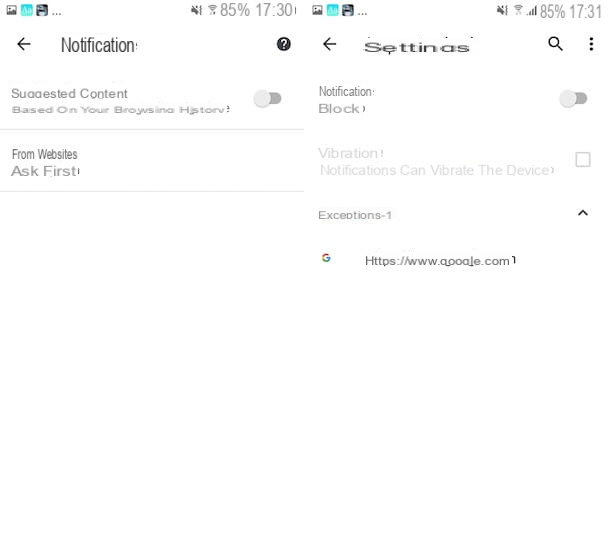
Pour désactiver les notifications Google Chrome sur votre smartphone ou tablette Android, vous pouvez d'abord aller agir directement sur paramètres du navigateur. Pour cela, procédez comme suit : prenez votre appareil, déverrouillez-le, accédez à l'écran d'accueil ou au tiroir et sélectionnez leIcône de l'application Chrome.
Dans l'écran du navigateur que vous voyez à ce stade, appuyez sur le bouton avec i trois points verticalement situé en haut à droite et sélectionnez l'élément réglages dans le menu qui s'ouvre. Sur l'écran suivant, appuyez sur le mot notifications et appuyez sur l'élément À partir de sites Web.
À ce stade, localisez leURL du site pour lequel vous avez l'intention de désactiver la réception de notifications, dans la liste Autorisé (si nécessaire, vous pouvez vous aider à le trouver en appuyant sur l'icône avec le loupe situé en haut à droite et en tapant le nom du site dans le champ de texte qui s'ouvre), puis appuyez dessus et touchez le libellé Annuler et réinitialiser (deux d'affilée).
En procédant comme illustré ci-dessus, le site de votre intérêt ne vous dérangera plus mais à chaque fois que vous le visiterez, vous verrez apparaître un avertissement à travers lequel il vous sera demandé si vous avez l'intention d'activer à nouveau la réception de notifications ou non.
Si le comportement en question ne vous intéresse pas, vous pouvez envisager de bloquer les notifications en appuyant sur l'élément notifications présent dans l'écran des paramètres de Chrome ci-dessus et en sélectionnant l'élément serrure de la case que vous voyez apparaître à l'écran. Si vous avez des doutes, choisissez simplement l'option permettre de la boite.
Alternativement, vous pouvez désactiver complètement la réception de notifications en affichant SUR l'interrupteur que vous trouvez à côté du libellé notifications présent en haut des paramètres du navigateur ci-dessus. Vous pouvez également décider d'activer des notifications plus discrètes, en cochant la case à côté de l'article Utilisez des messages plus discrets (empêche les notifications de vous déranger).
Pour l'exhaustivité de l'information, je précise que toujours à partir de l'écran ci-dessus, vous pouvez choisir d'activer ou non la vibration, en apposant ou en décochant la case à côté de l'élément vibration.
Étant donné que Chrome pour Android envoie également des notifications sur les contenus suggérés en fonction de l'historique de navigation, si vous le jugez nécessaire, vous pouvez désactiver ce type d'alertes en vous rendant dans la section Paramètres> Notifications navigateur et passer à SUR l'interrupteur que vous trouvez à côté du libellé Contenu suggéré. Si tu repenses, ramène-le simplement ON le levier.
Depuis les paramètres Android
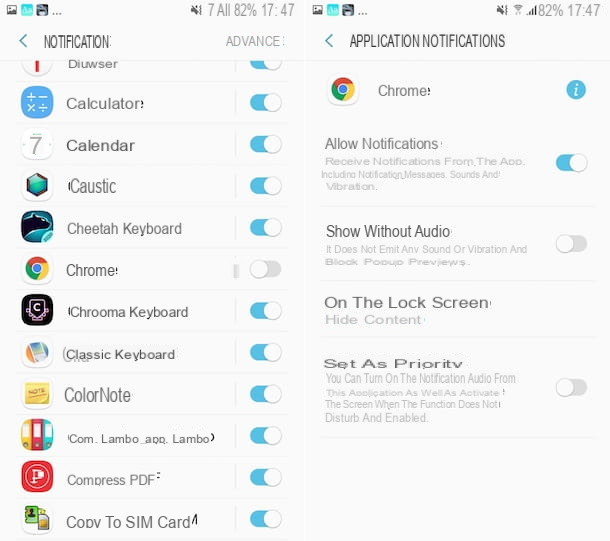
Vous pouvez également aller désactiver les notifications Chrome en agissant sur Paramètres Android, opération que je vous conseille de réaliser pour un contrôle encore plus poussé des alertes. Pour ce faire, prenez votre smartphone ou votre tablette, déverrouillez-le, accédez à l'écran d'accueil ou au tiroir et appuyez sur l'icône de réglages (celui en forme de roue dentée), puis touchez l'élément notifications.
Dans le nouvel écran que vous verrez maintenant, localisez leicône google chrome dans la liste des applications, accédez à SUR le commutateur relatif et c'est tout. Si vous avez des doutes, ramenez-le simplement ON le levier.
Ensuite, si vous souhaitez laisser les notifications activées mais que vous souhaitez intervenir sur l'audio, sur l'affichage sur l'écran de verrouillage et sur la priorité, laissez également le commutateur susmentionné activé, mais appuyez sur le nom de l'application et, dans l'écran qui s'ouvre, effectuez les modifications en question selon vos besoins et préférences.
Observation: certaines des indications de cette étape peuvent différer légèrement de ce que vous voyez sur l'écran de votre appareil, selon la marque et le modèle du terminal utilisé, ainsi que la version d'Android installée dessus. Pour votre connaissance, j'ai utilisé un Samsung Galaxy S6 mis à jour pour Android 7.0.
Comment désactiver les notifications Google Chrome

























